介绍如何开启辅助DNS服务。
产品限制
辅助DNS面向 云解析DNS企业旗舰版 用户开放使用。立即购买
云解析DNS目前只能作为 辅DNS使用,您当前使用的DNS为 主DNS。
域名开启辅助DNS后,在云解析的解析设置中不能手动修改解析记录,所有解析记录都需要从主DNS同步过来。
辅助DNS功能适用于使用 自建DNS或 第三方DNS托管服务的用户。如使用的是 第三方DNS托管服务,请确认您当前的托管厂商也支持配置辅助DNS功能。
如使用的是 自建DNS,经测试,云解析辅助DNS与BIND v9.1.0以上版本兼容良好,且需要DNS服务器支持RFC标准的XFR、NOTIFY协议。
一、准备工作
开启辅助DNS,首先需要在主DNS上完成配置,然后在云解析DNS中开启辅助DNS。由于DNS系统的实现方式多样,以下以自建DNS(BIND 9.9.4及以上版本)为例说明如何配置主DNS。
1.生成TSIG密钥
可以通过 dnssec-keygen工具生成TSIG密钥,命令如下:
dnssec-keygen -a HMAC-SHA256 -b 128 -n HOST test_key
如果长时间无法生成密钥文件,可以尝试添加参数 -r /dev/urandom ,如下:
dnssec-keygen -a HMAC-SHA256 -b 128 -n HOST -r /dev/urandom test_key
命令说明
• -a :指定加密算法,我们支持的HMAC-MD5、HMAC-SHA1、或HMAC-SHA256。
• -b: 指定密钥中字节的数量。密钥文件大小的选择依赖于所使用的算法,HMAC密钥必须在1和512位之间。
• -n: 指定密钥文件的所有者类型,可选值包括:ZONE、HOST、ENTITY、和USER。通常使用HOST或ZONE。
• test_key :指定密钥文件的名称。该名称用于使用BIND配置主DNS 中 allow-transfer 的填写,和添加主DNS信息中TSIG名称的填写。
• -r /dev/urandom:随机数生成器。
命令执行后,在当前目录下会有 “.key”和 “.private” 的文件(例如:“Ktest_key.+157+64252.key ” 和“ Ktest_key.+157+64252.private ”)。“.key” 文件中包含了 DNS KEY record,这个record用于配置辅助DNS时,在添加主DNS信息时,用于TSIG值的填写;“.private” 文件中包含算法指定的字段。
2.使用BIND配置主DNS
在配置文件 /etc/named.conf 完成以下配置:
zone "域名(如:xxx.com)" IN {
type master;
allow-update { 127.0.0.1; };
allow-transfer {key test_key;};
notify explicit;
also-notify {47.92.XX.XX port 53 key test_key;47.92.XX.XXX port 53 key test_key;};
file "zone_file";
};配置含义说明
zone:配置您指定的域名。
allow-transfer:目前支持通过TSIG进行主辅DNS间通讯,此处请指定为允许服务器通过TSIG方式来更新的KEY名称。
说明:根据RFC标准协议,我们推荐使用事务签名(简称TSIG)来保证DNS消息的安全性。TSIG通常使用共享密钥和单向哈希函数来验证DNS消息,能较好地确保主辅DNS之间信息同步的安全性。您可以通过生成一个MD5、SHA256或SHA1型的TSIG密钥,生成后将TSIG同时配置到您的主DNS、辅DNS。具体操作请参考上述生成TSIG密钥内容。
also-notify:当区域(ZONE)发生变更时,需要通知辅助DNS服务器IP地址,支持多个。此处请指定为云解析辅助DNS服务器,具体IP地址请查看控制台辅助DNS配置页面。
DNS服务器名称:
对应IP地址为:47.92.XX.XX,47.92.XX.XXXtest_key:指定密钥文件的名称。该名称用于使用BIND配置主DNS 中 allow-transfer 的填写,和添加主DNS信息中TSIG名称的填写。
3. 将生成的密钥按照以下两种方式添加到 named.conf文件中
按如下格式粘贴到 named.conf中
key "test_key" { algorithm hmac-sha256; secret ".key文件中的加密串";};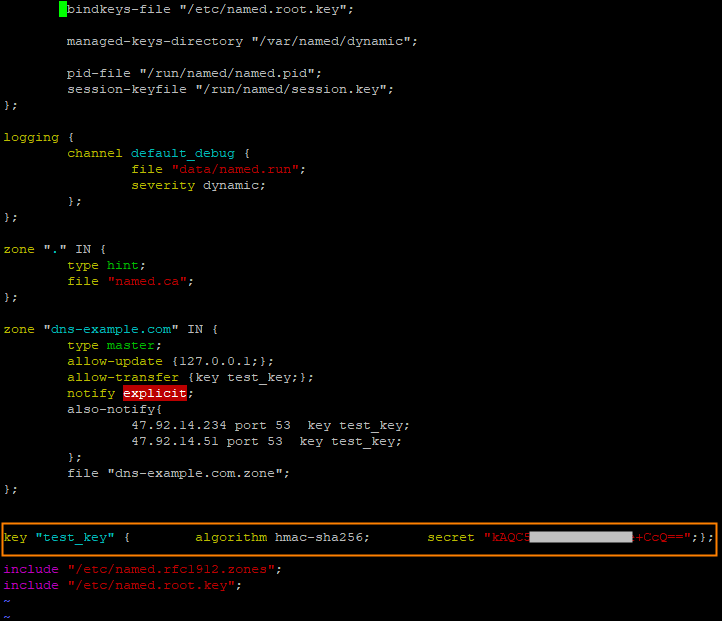
通过include文件方式
需要通过include的方式添加到named.conf文件中,例如:
include "/etc/named/dns-key";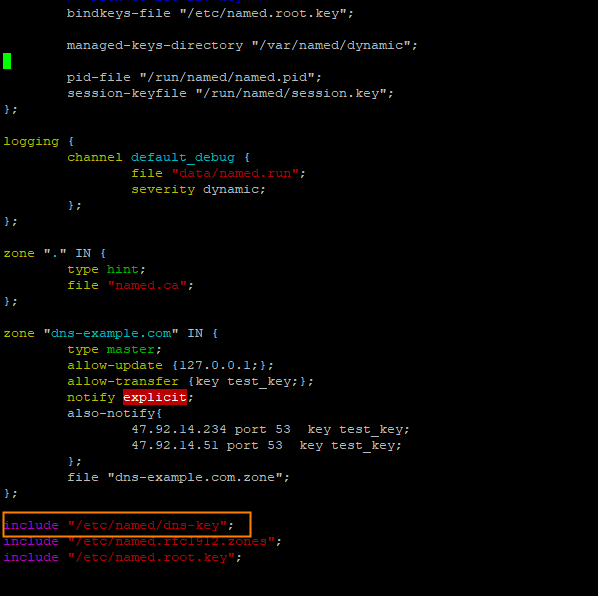 /etc/named/dns-key文件格式如下
/etc/named/dns-key文件格式如下
key "test_key" {
algorithm hmac-sha256;
secret ".key文件中的加密串";
};注意: 配置文件named.conf中完成配置更改后,需要 重启应用。
1.重启命令:systemctl restart named
二、开始配置
4.辅助DNS配置
登录云解析DNS控制台。
在左侧目录单击 辅助DNS,点击 使用辅助DNS 按钮。
单击 添加辅助DNS 按钮,在添加辅助DNS的对话框中,选择需要开启辅助DNS的域名,并点击 确认 按钮。
在辅助DNS页,完成两项配置: 设置主DNS信息、设置发送NOTIFY通知的服务器IP地址、 配置完毕后点击确认。
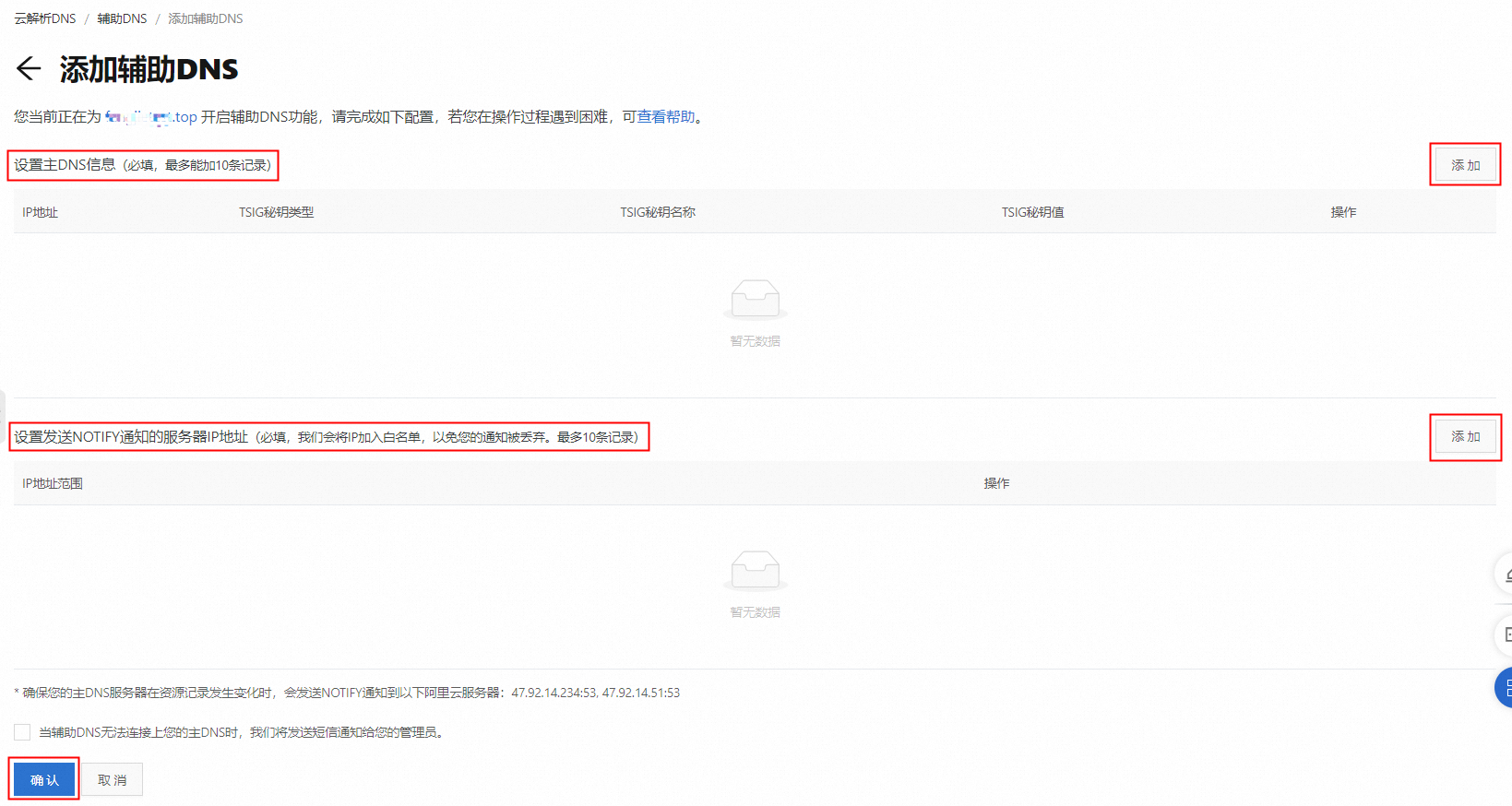
设置主DNS信息:单击右侧 添加 按钮,添加主DNS记录。
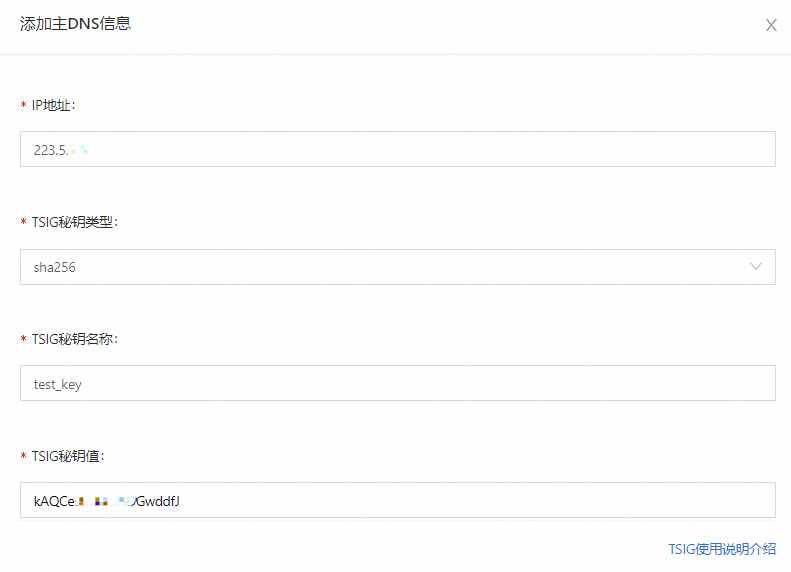
IP地址:填写主DNS服务器IP地址,确保该地址能够被公网访问到。
TSIG密钥类型:选择合适的加密算法类型,可选值包括:SHA1、SHA256、MD5。
TSIG密钥名称:填写生成的TSIG名称,即test_key。
TSIG密钥值:填写生成的TSIG值,即TSIG密钥文件.key中的加密串。
设置发送NOTIFY通知的服务器IP地址:单击右侧 添加按钮,输入发送通知的服务器IP地址或IP段。
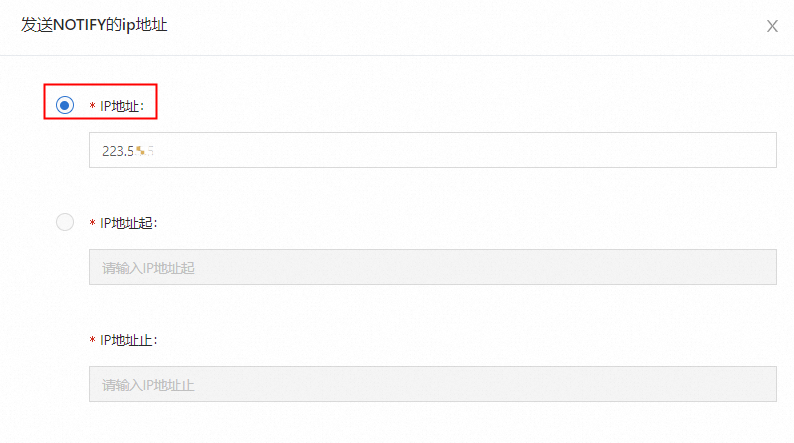
IP地址:当主DNS记录发生变更时,则需要向云解析辅助DNS发送变更通知(基于标准NOTIFY协议),因此需要在这里配置发送变更通知的服务器IP地址。避免您的请求被拒绝。
勾选是否使用故障通知:开启后,当出现主辅DNS连接中断时,云解析将短信通知您。最后点击 确认。
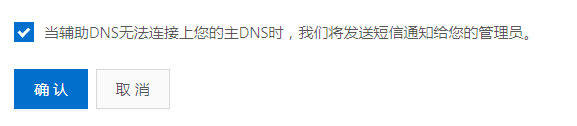
完成上述辅助DNS的配置后,在辅助DNS页面的列表中可以看到添加的域名,同步开关为开启状态的域名表示已开启辅助DNS。

主辅连接状态为 正常:说明辅助DNS可以正常连接到主DNS服务器。
主辅连接状态为 阻断:则代表辅助DNS无法连接到主DNS服务器。请您检查如下3点:
① 辅助DNS配置参数信息是否填写正确,主DNS服务器的IP地址外网是否可以访问。
② 主DNS服务器目前是否正常运转。
③ 主DNS配置文件是否符合RFC规范,例如:SOA记录中的序列号值范围是1~2^32-1。若主DNS的SOA中序列号值超出范围,将导致辅助DNS停止同步主DNS的资源记录。具体可参考:同步异常说明
开启辅助DNS后,且状态正常。若希望跳过NOTIFY协议直接进行同步触发,则可进行以下操作。域名解析-单击开启辅助DNS的域名-解析设置-手动触发同步。
5.域名DNS配置
开启辅助DNS后,配合主DNS,有以下三种搭配方式:
(1)只配置主DNS
域名的所有解析由主DNS进行解析。辅助DNS进行实时数据备份。
域名@的NS记录配置:
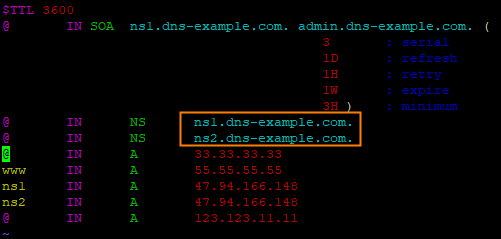
查看权威返回情况,执行dig dns-example.com NS @ns1.dns-example.com结果:
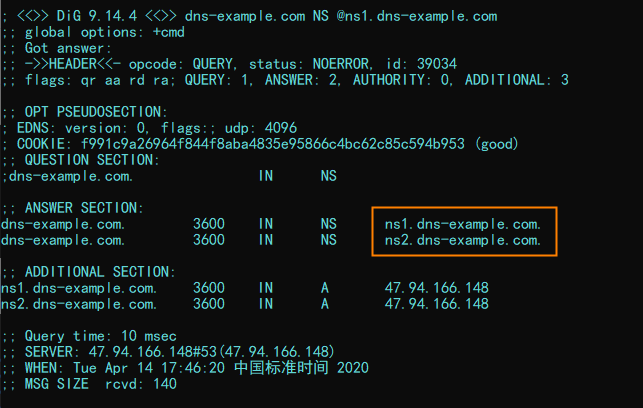
查看递归解析返回情况,执行dig dns-example.com NS +trace +nodnssec结果:
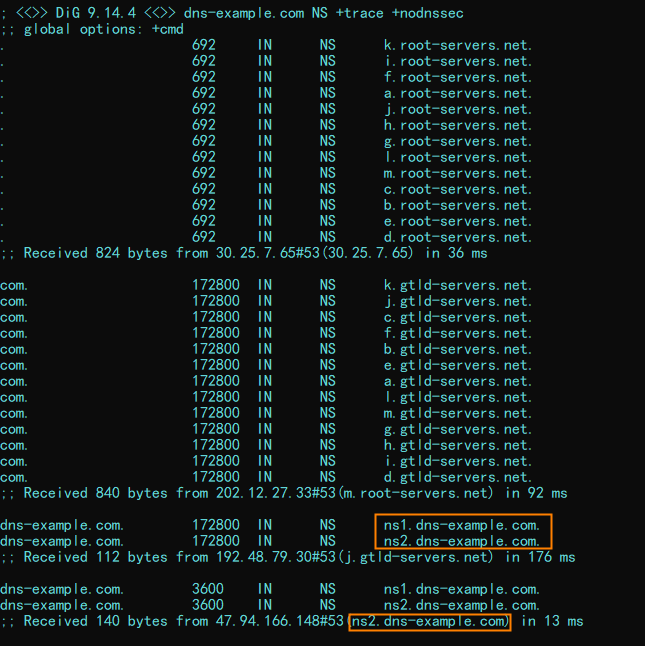
(2)只配置辅助DNS
域名的所有解析由辅DNS(云解析)对外提供解析服务,可更好地保障主DNS的安全。
根域名@的NS记录配置:
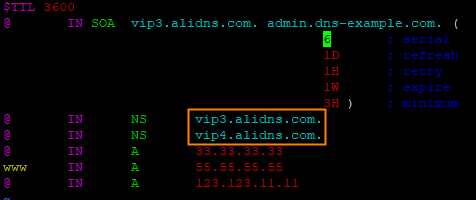
查看权威返回情况,执行dig dns-example.com NS @vip3.alidns.com结果:
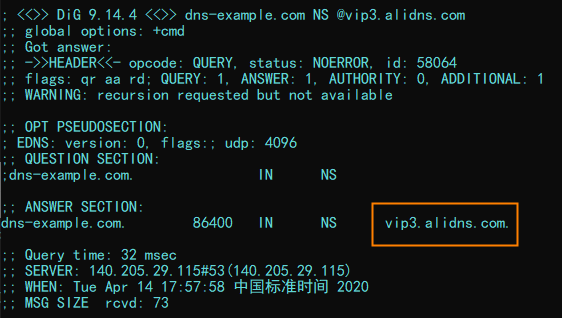
查看递归解析返回情况,执行dig dns-example.com NS +trace +nodnssec结果:
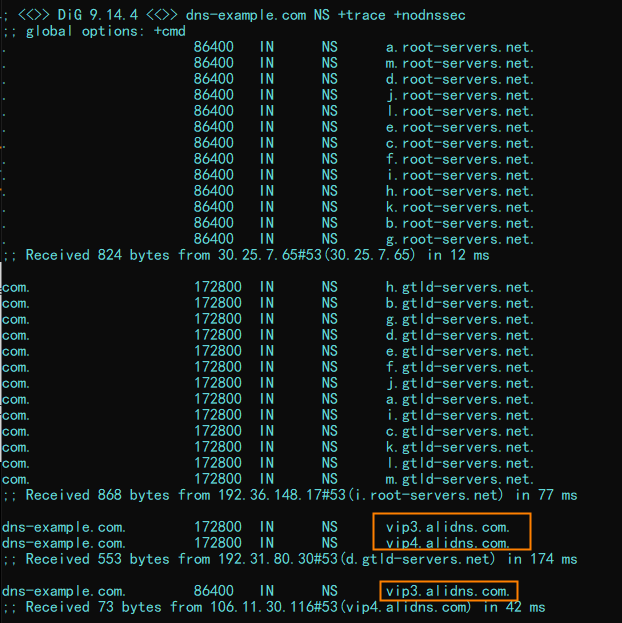
(3)主辅DNS都配置
LocalDNS根据一定的算法进行权威请求其中一组权威,由该权威进行解答返回。
根域名@的NS记录配置:
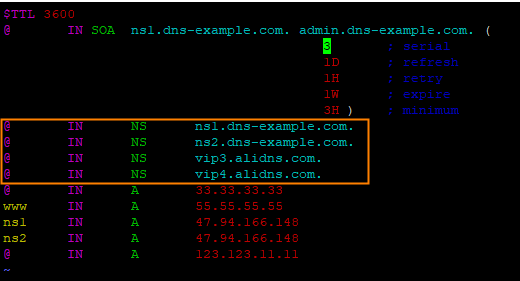
查看权威返回情况,执行dig dns-example.com NS @ns1.dns-example.com结果:
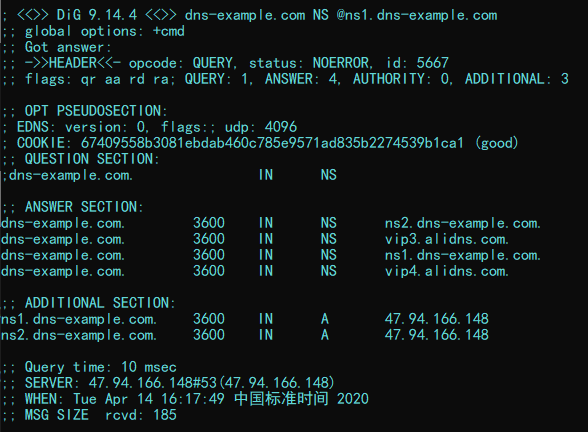
查看递归解析返回情况,执行dig dns-example.com NS +trace +nodnssec结果:
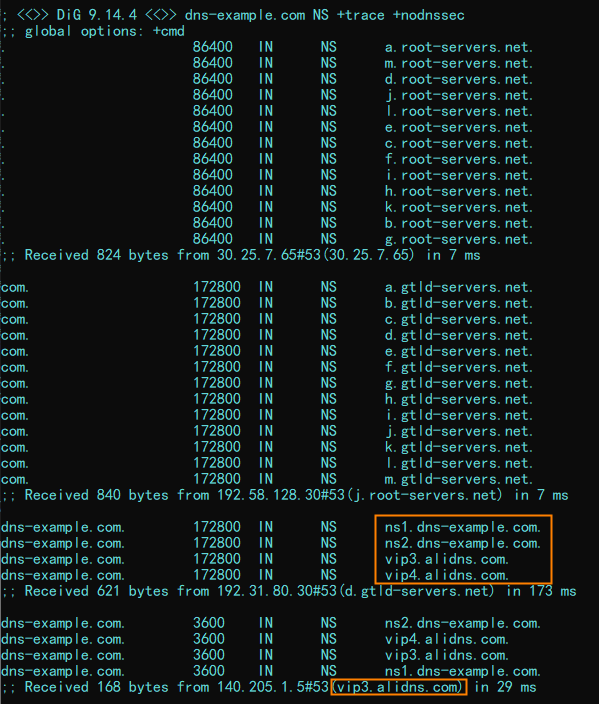
- 本页导读 (0)